
Người dùng thường than phiền về một số các rắc rối trên máy tính trước hoặc sau khi nâng cấp lên Windows 8.1. Microsoft đã phát hành rộng rãi cập nhật Windows 8.1 đến đông đảo người dùng Windows 8, và hầu hết chúng ta đều xem cập nhật này như là một bản Service Pack cho Windows 8.
Vì đây là một gói cập nhật khá lớn nên nó gây ra không ít rắc rối cho người dùng, không như các bản cập nhật nhỏ khác mà Microsoft phát hành trước đây.
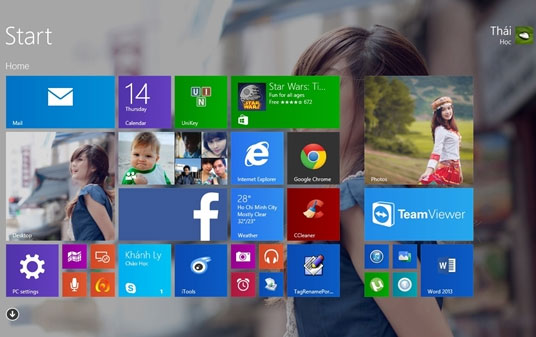
Người dùng thường than phiền về một số các rắc rối trên máy tính trước hoặc sau khi nâng cấp lên Windows 8.1. Bài viết này sẽ nêu lên một số lỗi thường gặp khi nâng cấp lên Windows 8.1.
Một vấn đề mà tôi được trải qua đầu tiên sau khi nâng cấp lên Windows 8.1 là về phần cứng. Không biết có phải Windows 8.1 gây ra hay không nhưng khi nâng cấp lên, gặp một số vấn đề về phần cứng, đặc biệt là driver thiết bị. Ví dụ ở máy tính tôi là Wifi không thể kích hoạt được và đèn nền máy tính hoạt động một cách không kiểm soát được.

Tuy nhiên, tôi đã khắc phục được vấn đề bằng cách cập nhật phiên bản driver mới nhất cho thiết bị Wifi thông qua trang web của nhà sản xuất hoặc qua Windows Up-date. Còn về đèn nền, Samsung đã phát hành một cập nhật có tên Brightness Fix Patch thông qua SW Up-date để khắc phục. Vì thế nếu bạn gặp trường hợp tương tự, hãy chắc chắn rằng mọi thứ đã được ở trạng thái mới nhất nhé.
Một lưu ý quan trọng là Windows có thể từ chối nâng cấp lên Windows 8.1 nếu nó “không thích” driver nào đó mà bạn đã cài đặt trên máy. Và nếu may mắn, Windows sẽ hiện thộng báo yêu cầu bạn gỡ bỏ driver mà nó từ chối để nâng cấp lên Windows 8.1. Còn nếu không, cách tốt nhất là bạn nên kiểm tra lại toàn bộ phiên bản Driver trên máy tính và cập nhật chúng lên phiên bản mới nhất để tiến hành nâng cấp.
Nếu bạn là một người yêu thích dịch vụ SkyDrive, chắc thường sử dụng và gặp vấn đề là SkyDrive hiển thị tập tin với khẩu hiệu “Online Only” mặc dù bạn đã tải nó về máy tính. Tuy nhiên, tập tin này thực sự đã được tải về và đang nằm trực tiếp trên máy tính của bạn.
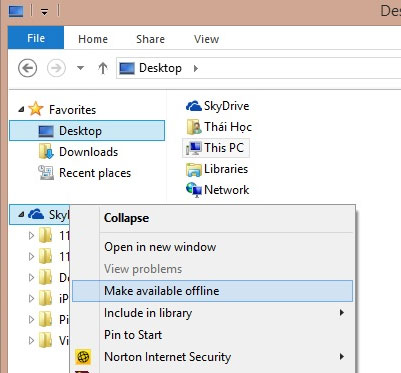
Vậy để khắc phục, bạn hãy nhấn phải chuột vào SkyDrive và chọn lệnh “Make available offline”. Cách làm này sẽ làm cho dữ liệu giữa SkyDrive và máy tính Windows 8.1 được đồng bộ một cách thống nhất với nhau
Nếu bạn đang sử dụng phiên bản Windows 8.1 Preview và muốn nâng cấp lên phiên bản chính thức, cách tốt nhất là bạn nên tiến hành cài mới lại hoàn toàn từ DVD cài đặt Windows 8.1. Vì việc cài mới sẽ hoàn toàn không phát sinh vấn đề nào cho người sử dụng, còn khi nâng cấp, việc phát sinh lỗi là hoàn toàn không thể xác định được nguyên nhân và cách khắc phục.
Nếu bạn gặp thông báo lỗi “Couldn’t up-date to Windows 8.1″ với mã lỗi 0xC1900101 – 0×40017 hoặc tương tự, bạn hãy ngắt kết nối các thiết bị ngoại vi đang được kết nối với máy tính trừ bàn phím và chuột. Tiếp đó hãy kiểm tra và xác định phiên bản driver đồ họa của bạn đang ở trạng thái mới nhất hay chưa. Nếu vấn đề không được khắc phục, tốt nhất bạn hãy quay về với Windows 8 “thân yêu”.

Nếu nhận được lỗi có nội dung “Sorry, it looks like this PC can’t run Windows 8.1. This might be because the Users or Program Files folder is being redirected to another partition.” thì có lẽ thư mục Program Files hoặc Users của bạn đã được di chuyển sang phân vùng khác, vì thế hãy làm theo hướng dẫn mà Windows đưa ra và di chuyên thư mục về lại đúng vị trí của nó.
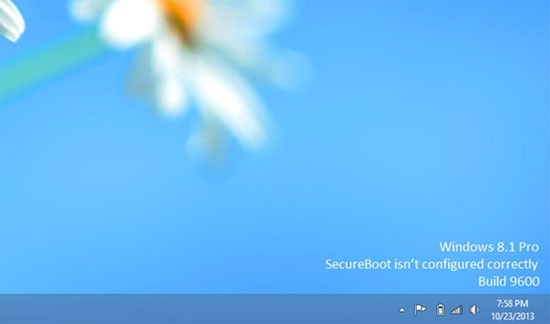
Nếu sau khi nâng cấp thành công lên Windows 8.1 mà bạn gặp phải nhãn Secure Boot ở góc màn hình, hãy khởi động lại máy tính và truy cập vào BIOS > Secure Boot để kích hoạt lại nó. Windows sẽ thôi không hiển thị thông báo lại nữa.
Windows 8.1 là một bản nâng cấp tuyệt vời cho Windows 8, nó mang đến nhiều tính năng và thay đổi cho người dùng. Tuy nhiên, tôi khuyên bạn nên tìm hiểu kĩ về nó trước khi tiến hành nâng cấp, nếu bạn thấy Windows 8.1 có tính năng hay thay đổi nào đó mà bạn cần thì hãy nâng cấp, còn không thì Windows 8 đã là quá đủ.
Một lưu ý nữa là Windows 8.1 “khó xơi” một số Game mà bạn yêu thích đấy.
Tác giả: Theo Genk
Nguồn tin: http://www.quantrimang.com.vn
Những tin mới hơn
Những tin cũ hơn
Giới thiệu khái quát NukeViet là một ứng dụng trên nền web có thể sử dụng vào nhiều mục đích khác nhau. Phiên bản đang được phát hành theo giấy phép phần mềm tự do nguồn mở có tên gọi đầy đủ là NukeViet CMS gồm 2 phần chính là phần nhân (core) của hệ thống NukeViet và nhóm chức năng quản trị nội...
Thứ ba - 23/12/2025 10:26
Số TBMT: IB2500624057-00. Bên mời thầu: . Đóng thầu: 10:00 02/01/26Thứ ba - 23/12/2025 10:16
Số TBMT: IB2500587015-00. Bên mời thầu: . Đóng thầu: 14:00 12/01/26Thứ ba - 23/12/2025 09:43
Số TBMT: IB2500616040-00. Bên mời thầu: . Đóng thầu: 06:00 02/01/26Thứ ba - 23/12/2025 09:42
Số TBMT: IB2500616039-00. Bên mời thầu: . Đóng thầu: 06:00 02/01/26Thứ ba - 23/12/2025 09:39
Số TBMT: IB2500623989-00. Bên mời thầu: . Đóng thầu: 10:00 10/01/26Thứ ba - 23/12/2025 09:30
Số TBMT: IB2500573521-00. Bên mời thầu: . Đóng thầu: 09:00 05/01/26Thứ ba - 23/12/2025 09:26
Số TBMT: IB2500599230-00. Bên mời thầu: . Đóng thầu: 09:00 05/01/26Thứ ba - 23/12/2025 09:15
Số TBMT: IB2500620232-00. Bên mời thầu: . Đóng thầu: 18:00 01/01/26Thứ ba - 23/12/2025 09:01
Số TBMT: IB2500573436-00. Bên mời thầu: . Đóng thầu: 09:00 02/01/26Thứ ba - 23/12/2025 08:47
Số TBMT: IB2500552774-00. Bên mời thầu: . Đóng thầu: 09:30 12/01/26Thứ ba - 23/12/2025 22:42
Số KHLCNT: PL2500361620-00. Ngày đăng tải: 22:42 23/12/25Thứ ba - 23/12/2025 22:41
Số KHLCNT: PL2500361610-00. Ngày đăng tải: 22:41 23/12/25Thứ ba - 23/12/2025 22:40
Số KHLCNT: PL2500361621-00. Ngày đăng tải: 22:40 23/12/25Thứ ba - 23/12/2025 22:39
Số KHLCNT: PL2500361618-00. Ngày đăng tải: 22:39 23/12/25Thứ ba - 23/12/2025 22:37
Số KHLCNT: PL2500361615-00. Ngày đăng tải: 22:37 23/12/25